Cara Uninstall Program di Windows Secara Komplit
Menguninstall program adalah sesuatu yang sebagian besar dari kita telah melakukannya - hanya pergi ke daftar program anda melalui Control Panel, klik kanan apa yang ingin anda singkirkan, dan tekan Uninstall, dan programnya terhapus. Nah, anda memang berada di jalur yang benar, tetapi sering kali lebih dari itu, dan jika anda tidak meng-uninstall program dengan benar, itu tidak hanya memakan ruang disk yang seharusnya tidak perlu tetapi dapat mengganggu program lain atau menyebabkan masalah ketika anda mencoba untuk menginstalnya kembali.
Berikut adalah panduan tentang cara menghapus program secara komplit dari PC anda tanpa menggunakan software pihak ketiga apapun.
I. Pertama, Uninstall Program Seperti Biasanya
Langkah pertama untuk proses ini adalah proses yang paling anda kenal, dan itu menggunakan metode Windows Explorer standar untuk mencopot pemasangan program.
Sekadar mengulang; buka Control Panel. Di Control Panel klik Program - Programs and Features - lalu klik kanan pada program yang ingin anda hapus instalannya dalam daftar dan klik Uninstall.
Kemudian Singkirkan Sisa-sisa Filenya
Selanjutnya, di Windows Explorer, buka folder AppData anda (C:/Users/User Name anda secara default) dan lihat di folder Local dan folder Roaming untuk melihat apakah ada file atau folder yang terkait dengan program yang baru saja anda copot (anda mungkin perlu menampilkan kembali folder AppData dengan masuk ke View di Windows Explorer dan beri ceklist kotak Hidden items). Hapus semua file dan folder yang berkaitan dengan program sementara pastikan untuk tidak menghapus yang lain.
Setelah anda selesai melakukannya, buka folder Program File, Program Files (x86) dan ProgramData dan lakukan hal yang sama seperti di atas, hapus semua file dan folder yang berkaitan dengan program yang ingin Aanda hapus.
Dan terakhir, silahkan masuk ke C:/Windows/Temp dan hapus tanda-tanda program file atau folder yang bersangkutan dengan program yang baru anda hapus.
II. Uninstall Program dari Registry Anda
Sekarang sedikit lebih rumit yaitu menghapus program dari registry Anda. Sangat penting disini bahwa anda tidak boleh menghapus hal yang salah, karena ini dapat menyebabkan error yang serius di Windows anda. Ikuti instruksi saya, dan anda akan baik-baik saja. Selain itu, sebelum anda menghapus apapun, pastikan untuk mengeklik kanan dan klik Export terlebih dahulu sehingga anda memiliki cadangannya jika ada yang salah.
1. Tekan tombol Windows + R dan ketik regedit ke dalam kotak Run lalu klik OK atau tekan Enter.
2. Setelah anda berada di registry editor, buka HKEY_USERS/.DEFAULT/Software, kemudian cari folder atau nama file yang terkait dengan program yang ingin anda hapus, dan hapus dengan mengklik kanan mereka dan klik Delete. Jangan hanya menghapus direktori induk dari program tersebut. Misalnya, anda ingin menghapus InDesign, tetapi anda tidak boleh menghapus seluruh folder Adobe karena itu juga akan menghapus registry untuk Adobe Acrobat, Photoshop, dan program lain yang ingin anda simpan. Tepatnya!
3. Setelah anda selesai melakukannya, di Registry Editor, telusuri jalur berikut dbawah ini dan lakukan hal yang sama. Hapus semua folder dan file yang terkait dengan program yang anda uninstall tadi.
- HKEY_CURRENT_USER\Software
- HKEY_LOCAL_MACHINE\SOFTWARE
- HKEY_LOCAL_MACHINE\SOFTWARE\Wow6432Node
III. Opsi Lainya adalah Gunakan CCleaner Untuk Menyelesaikan Pekerjaan
Pada titik ini, semua jejak program pelakunya harus hilang dari komputer anda, tetapi jika anda tidak keberatan menginstal software pihak ketiga dan ingin cepat memberikan PC anda sekali lagi untuk setiap jejak itu, maka anda dapat menggunakan CCleaner. Program hebat ini melakukan banyak hal, seperti membersihkan cookie dan menyingkirkan file sampah, dan harus menemukan jejak file yang terisolasi yang tidak lagi melekat pada program kerja.
CCleaner juga memiliki opsi untuk menambal registry anda yang berguna jika anda membuat kesalahan saat menghapus file registry.
Anda juga dapat membaca artikel saya lainnya tentang cara mudah uninstall Bloatware di Windows 10/11 atau cara uninstall program yang tidak bisa di uninstall di Windows.
Jadi begitulah cara manual total 100% membersihkan PC anda dari sisa-sisa program yang tidak diinginkan. Ini mungkin terlihat rumit, tetapi setelah anda melewatinya beberapa kali, hal ini pasti akan sangat mudah anda lakukan. Selamat mencobanya dan semoga berhasil. GBU



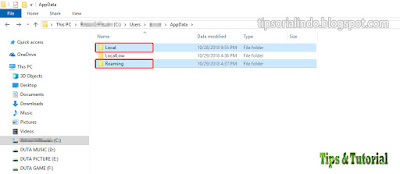

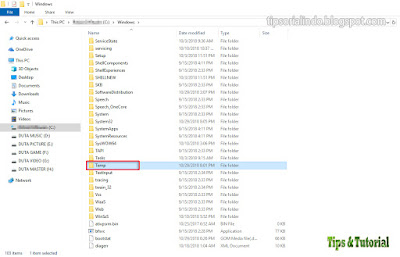

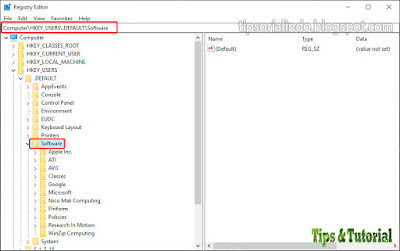




Post a Comment for "Cara Uninstall Program di Windows Secara Komplit"